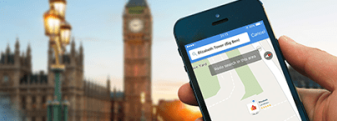Een smartphone is een gebruiksvoorwerp en om de één of twee jaar is het vaak alweer tijd voor een nieuwe. Je mag dan meestal verlengen. Als ik zelf niet oppas ben ik na een paar maanden al weer uitgekeken. Het kan dus maar zo dat ik van mijn huidige iPhone 6S afstap en overga op de nieuwe Samsung Galaxy S7 Edge. Want laten we eerlijk zijn tegen elkaar, we willen toch allemaal het nieuwste van het nieuwste? Ik dus ook.

Stel het je dus maar even voor. Je koopt nu een nieuw toestel, een Apple, Samsung, HTC of misschien wel een Microsoft Phone. Hartstikke leuk, maar hoe krijg je jouw contacten van je oude smartphone naar je nieuwe bolide? Daar denk je eigenlijk pas over na als het te laat is. Laatst was ik het zo zat om met contacten te sjoemelen, dat ik het voor eens en voor altijd heb uitzocht. Gebruik KPN Toestelhulp of doorloop de onderstaande stappen om al je contacten in je nieuwe telefoon te zetten. Da’s handig.
Stap 1: Een bedrijf kiezen
Er zijn verschillende bedrijven die de mogelijkheid bieden om online contacten te importeren, te exporteren en online te bewerken. Mijn favoriet hierin is Google Contacten. Ook als je een Apple hebt (zoals ik) is het relatief eenvoudig om contacten hier in bij te houden. Ik neem deze service dus even als voorbeeld, maar er zijn natuurlijk ook andere bedrijven die aanbieden om je contacten online te bewaren. Het is in ieder geval goed om stap 2 te begrijpen, omdat dit vaak de meest gebruikte manier is om contacten te importeren en te exporteren!
Stap 2: Je contacten exporteren naar een .csv-bestand
Om je contacten straks makkelijk in Google Contacten te importeren, moeten je contacten eerst uit je oude smartphone gehaald worden. Heb je een iPhone, dan lees je hier hoe je een export moet maken. Heb je een Android-telefoon? Dan staan je contacten al in Google Contacten. Je kunt dan door naar stap 6. Heb je een Microsoft Phone? Dan ga je naar outlook.com en kies je voor Beheren -> Exporteer voor Outlook.com en andere programma’s (Zie afbeelding hieronder). Sla het bestandje ergens op waar je het gemakkelijk terug kan vinden.
Stap 3: Een Google-account aanmaken
Heb je al een Gmail-adres of een Google-Account, dan kun je natuurlijk door naar Stap 6. Begin met het aanmaken van een Google Account, dit kan met ieder e-mailadres, dus ook met een Outlook-adres of ieder ander willekeurig e-mailadres. Je kunt hier een Google-account aanmaken.
Stap 4: Inloggen en Google Contacts openen
Als je jouw Google-account hebt aangemaakt, dan log je via de computer daarop in en ga je naar google.nl. Bovenin het scherm zie je vervolgens grijze blokjes van 3x3. Daar klik je op en scroll je met je muiswiel naar beneden. Uiteindelijk zie je dan ook ‘Contacten’ staan. Klik daar op! Je kunt Google Contacten ook bereiken via contacts.google.com. Het icoontje rechts is ter herkenning van Google Contacten.
Stap 5: Het .csv-bestand importeren
Nu je Google Contacten hebt geopend, gaan we het .csv-bestand importeren. Hiervoor klik je in het linker menu op Meer en kies voor Contacten Importeren. Kies het bestand dat je wil importeren (dus het bestand wat je bij stap 2 hebt ge-exporteert) en klik vervolgens op Importeren. Je zal nu zien dat al je contacten in Google Contacten verschijnen.
Stap 6: Het Google-account toevoegen op je nieuwe smartphone
Nu al je contacten in Google Contacten staan, moeten we het Google-account dat je bij stap 3 hebt aangemaakt wel toevoegen op je smartphone.
- Heb je een nieuw Android-toestel? Dan log je in met je Google-account tijdens het opzetten van je nieuwe telefoon
- Heb je een Apple? Ga naar (Zie afbeelding)
Alle contacten die je nu toevoegt op je telefoon, worden ook automatisch in Google Contacten gezet. Nu kun je er weer dus een dik jaar of misschien zelf twee mee vooruit. Krijg je dan ooit weer een nieuwe telefoon, dan is het een kwestie van je Google-account toevoegen op je gloednieuwe smartphone. Scheelt je een hoop nummers uitzoeken, onbekende bellers en foto’s gokken van je vrienden op Whatsapp. Niet te moeilijk doen, klaar is kees.
Benieuwd naar de allernieuwste Samsung smartphone? Ontdek de Samsung S21, Samsung S21+ en Samsung S21 Ultra.